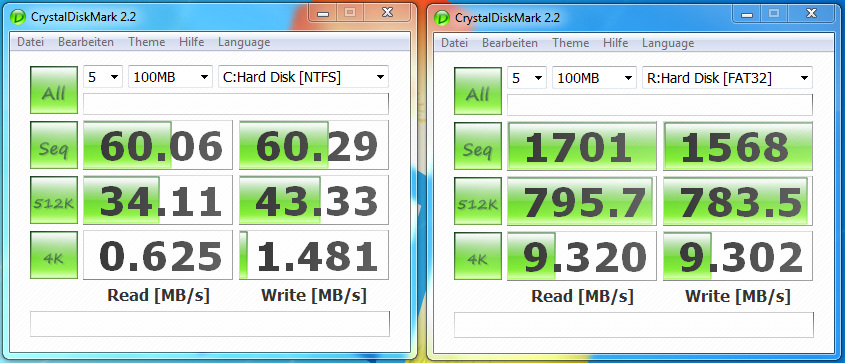Si vous souhaitez utiliser pleinement 4 Go ou plus de mémoire, vous devez utiliser un système 64-bit. Mais si vous avez déjà un Windows 32 bits en cours d’ exécution et ont plus de 3 Go de mémoire? L’outil freeware Gavotte Ramdisk il vous permet d’utiliser la pleine puissance de la mémoire existante. CHIP Online est ce que vous devez prendre enconsidération. Le problème est que les systèmes 32 bits utilisent des adresses 32 bits.

Il en résulte une limite supérieure calculée de mémoire adressable de 2 ^ 32 octets = 4 Go. adresses de mémoire au – delà de cette limite de 4 gigaoctets peuvent être sur ces systèmes d’exploitation ne répondent pas et ne peut donc pas être utilisé. Les processeurs modernes de Intel Pentium Pro ou l’Athlon d’AMD fonctionne cependant avec un bus d’adresse de 36 bits, ce qui permet mathématiquement au lieu de 2 ^ 32 octets effectivement pour traiter 2 ^ 36 octets = 64 Go. En plus du processeur, cependant, doit prendre en charge ces adressage mémoire et le noyau (kernel).
Ceci est assuré par la technologie Physical Address Extension (PAE) soutien la plupart des systèmes d’exploitation et Windows version 2000e Malheureusement, PAE ne peut pas être utilisé pour utiliser plus de 4 Go de RAM sur les systèmes de bureau Windows 32 bits.Notre conseil freeware elle réussit néanmoins d’une manière détournée.
Exigences: Si vous avez un processeur correspondant et suffisamment de mémoire, vous avez juste une fonction spéciale du BIOS qui vous permet d’utiliser plus de 4 Go de mémoire manquante. A cartes mères actuelles, vous devriez voir les paramètres avancés, une fonctionnalité appelée « Remapping mémoire ». Une fois que vous activez cette option , vous montre le BIOS lors du démarrage à la bonne quantité de mémoire.
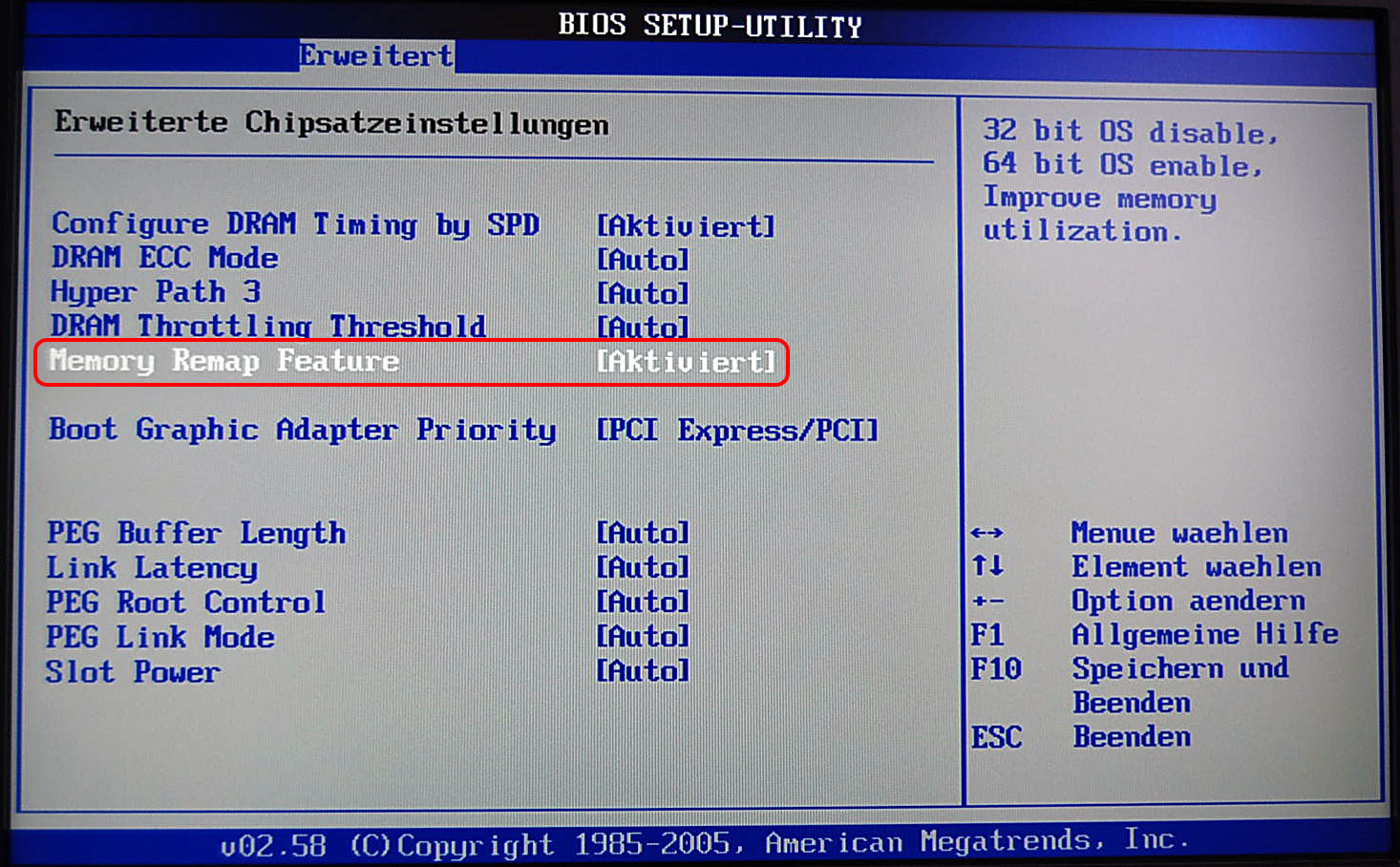
Partagez votre noyau du système puis avec que vous souhaitez utiliser dans tous les cas PAE. Ouvert sur lessystèmes Windows sous Vista et Windows 7 une ligne de commande en mode administrateur. Cliquez avec le bouton droit de la souris sur le menu Démarrer l’ entrée « Command Prompt » et sélectionner « Exécuter en tant qu’administrateur » dans le menu contextuel. L’outil qui vous permet de visualiser et de régler les options de démarrage est à partir de Windows Vista « Boot Configuration Data Editor »; l’appel de programme associé a été BCDEdit. La commande sans paramètre spécifie les paramètres actuels de la console. Pour personnaliser les informations de démarrage pour le système Windows en cours d’ initialisation ({courant}), tapez la commande « bcdedit / set pae exécutoire » a. . Vérifiez en entrant bcdedit si l’option a été correctement enregistré les utilisateurs de XP mettez pas sur le bcdedit outil, mais que le fichier c: modifier manuellement avec un éditeur \ boot.ini. Ouvrez le fichier notepad.exe sur l’éditeur inclus et modifier l’entrée en dessous de la marque [systèmes d’exploitation] et monter l’entrée de démarrage de votre système à l’interrupteur « / PAE ». Ensuite , redémarrez votre ordinateur.

Gavotte ramdisk: Le téléchargement et l’ utilisation de nos conseils freeware Gavotte Ramdisk est maintenant une simple formalité. Télécharger le fichier ZIP premier sur le disque dur et l’ extraire dans un endroit sûr. Rendre lessystèmes Windows depuis Vista avant de démarrer l’outil via le menu contextuel avec des privilèges d’administrateur.Assurez – vous également qui est sélectionné dans le type de support « Fixed Media » puis cliquez sur le bouton Installer Ramdisk. Confirmez l’invite de sécurité pour installer les pilotes nécessaires pour votre disque RAM.

Réussir est installé correctement, voir l’Explorer, un nouveau lecteur nommé RamDisk-PAE, qui reçoit la lettre de lecteur R par défaut. Notre système Windows 32 bits dispose de 8 Go de RAM, dont 3 Go sont réservés au système et à l’ automne les 5 Go restants du disque RAM. Maintenant , vous pouvez commencer à utiliser votre nouveau lecteur de Ram. S’il vous plaît noter que le lecteur avec tout nouveau Démarrez Windows perdre toutes les données. Ci – dessous nous fournir quelques conseils pour utiliser le disque virtuel .
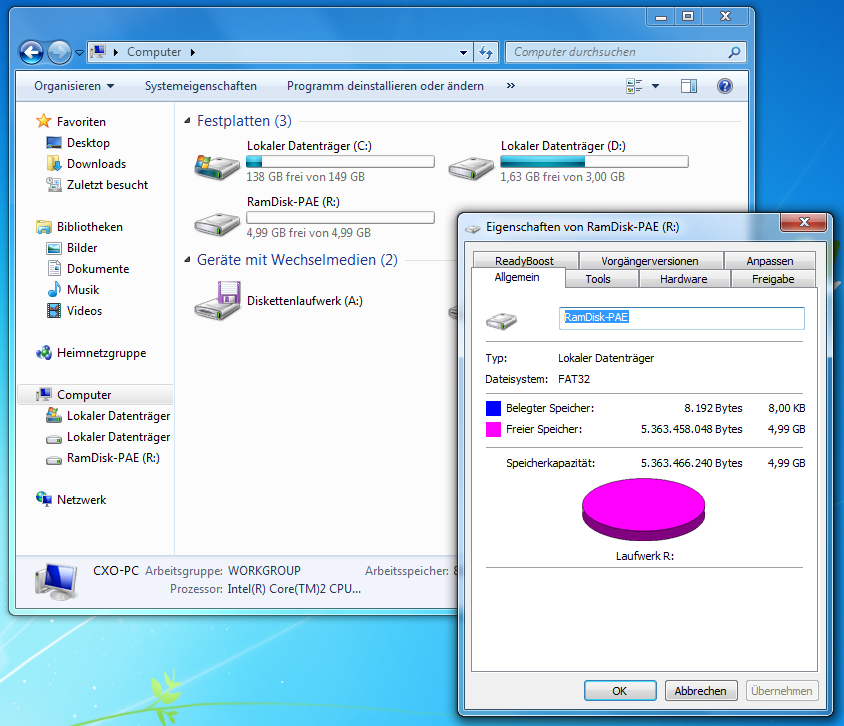
Plus de vitesse: Quels avantages tirez – vous de votre nouveau disque virtuel, est très dépendante de votre système et votre utilisation.Fondamentalement, l’unité de stockage a un débit de lecture et d’ écriture beaucoup plus élevé que les disques durs « normaux ». Les applications qui écrivent beaucoup de données sur le disque dur et qui ont besoin de lire à nouveau, peuvent donc bénéficier de manière significative à partir du disque de RAM. Depuis les disques durs « normaux » , en particulier lors de la lecture et de l’ écriture de très petits paquets de données présentent des inconvénients, il est logique, le fichier d’échange sur le disque de stockage de déménager. Comme la plupart des applications utilisent également le jeu dans le dossier des variables d’environnement de température, vous pouvez vous déplacer en toute sécurité ces sur le disque virtuel. Dans certaines applications, telles que Adobe Photoshop, vous pouvez déplacer l’emplacement des données temporaires sur les paramètres du programme dans le Ramdisk. Les applications portables qui ne disposent pas de stocker de façon permanente des données, vous pouvez complètement exécuter dans le disque RAM. Avec un peu d’ imagination , vous trouverez de nombreuses autres applications du disque RAM. Par exemple, vous pouvez utiliser deux scripts simples qui traitent de sauvegarder le contenu du disque RAM à l’ arrêt ou de restauration au démarrage le problème de perte de données.Ensuite , sur le dossier de profil Firefox pourrait remplacer le disque RAM. Comment pouvez-vous mettre en œuvre ces conseils en détail et où sous les systèmes Windows démarrer et arrêter les scripts sont créés.
Télécharger: Gavotte ramdisk